
LINEの容量の減らし方を徹底解説!iPhone・Androidで試せるやり方を紹介
Contents[OPEN]
必要のないスタンプや着せかえを削除
LINEが重いときに試せる4つ目の対処法は、いらないスタンプや着せかえを削除することです。
スタンプや着せかえの削除によって容量を節約できます。
いらないスタンプを削除
まずは、いらないスタンプを削除するやり方を説明します。
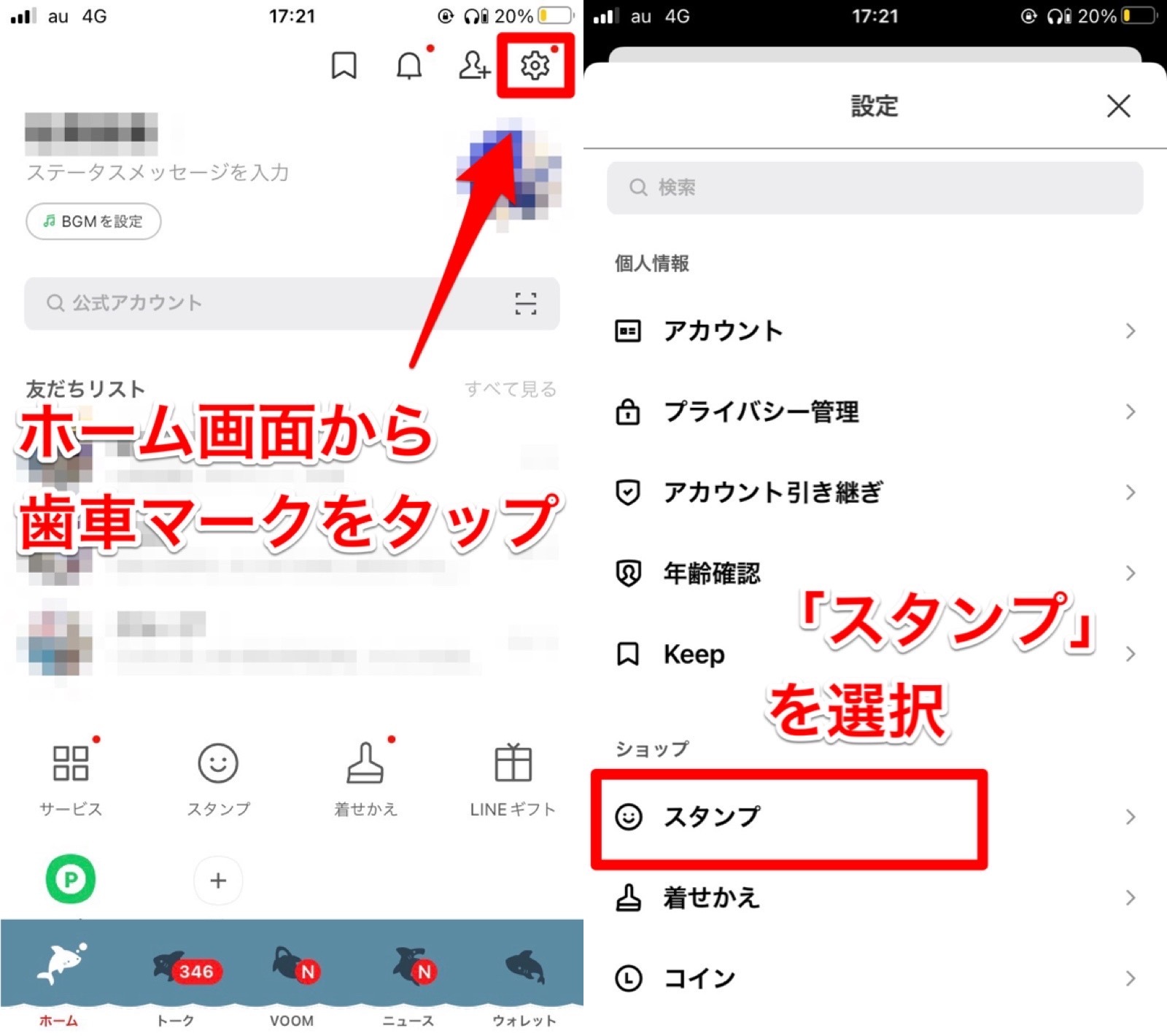
まずホーム画面から設定を開いて「スタンプ」を選択します。
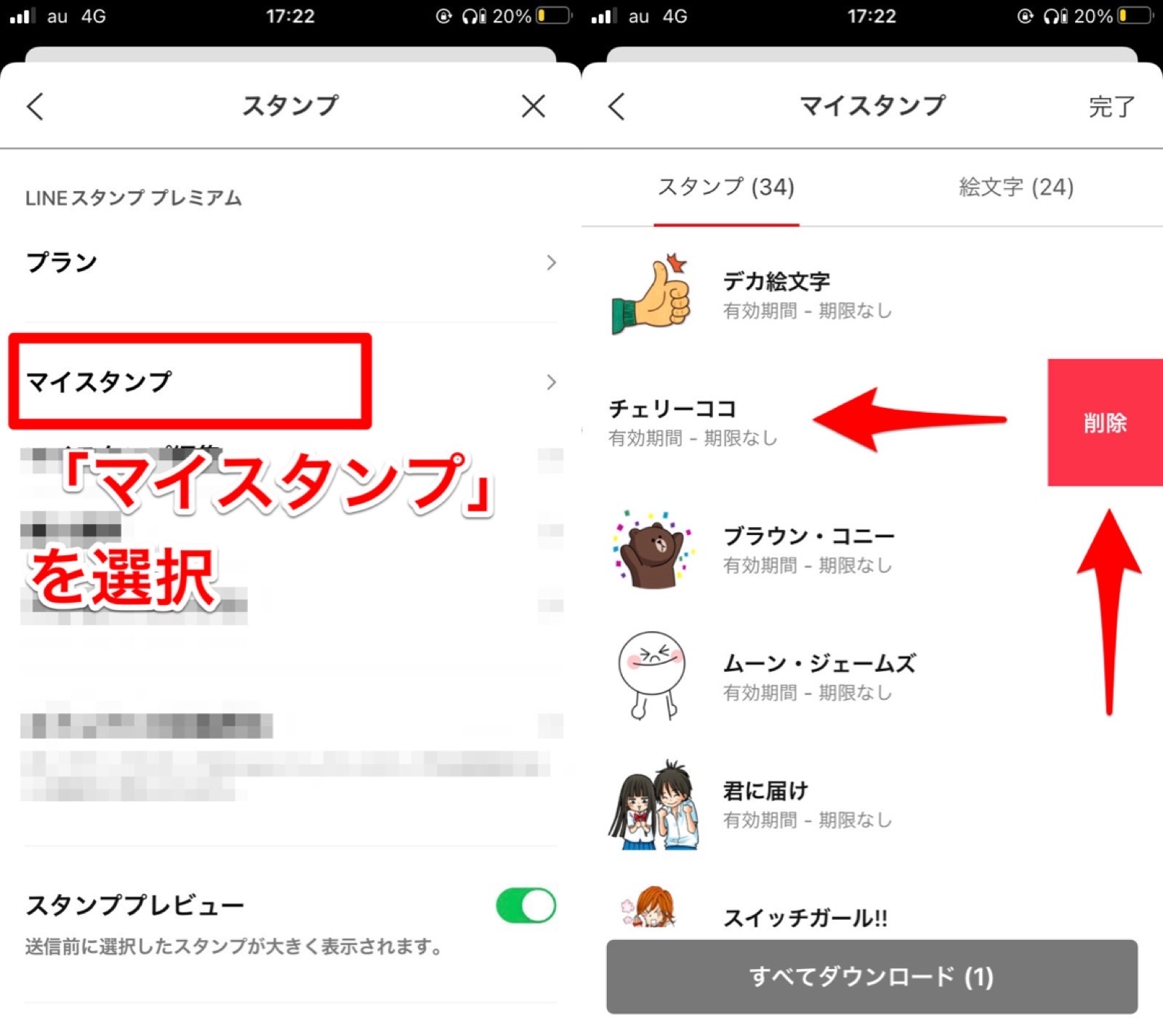
マイスタンプからいらないスタンプを選択して、左スワイプをしましょう。削除を選択すれば、スタンプを消すことができます。
- LINEのホーム画面から設定を開く
- 「スタンプ」を選択
- 「マイスタンプ」からいらないスタンプを選択
- 左スワイプをして「削除」を選択
いらない着せかえを削除
次に、いらない着せかえを削除するやり方を説明します。
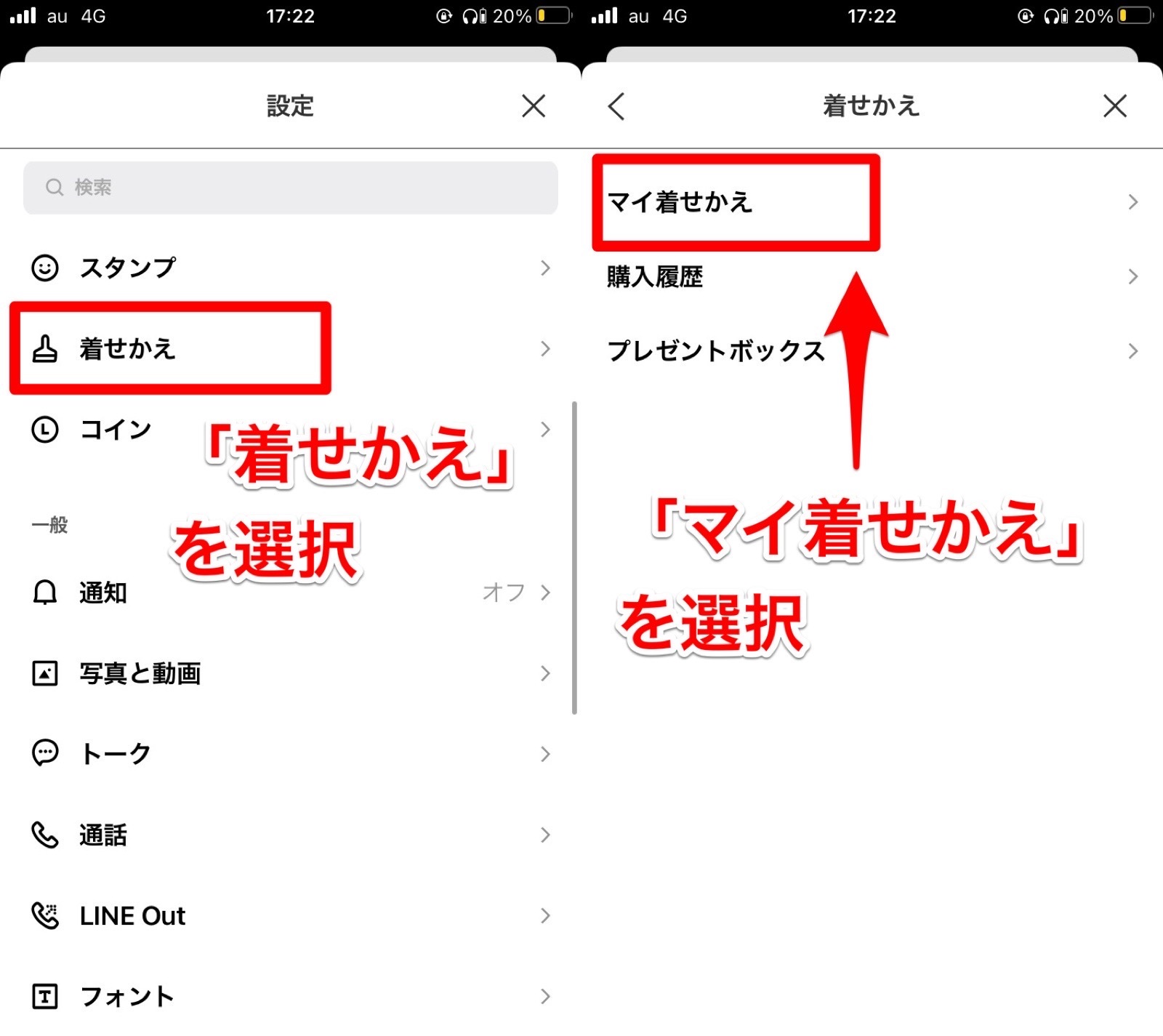
スタンプの時と同じく、ホームから設定画面を開き「着せかえ」を選択しましょう。さらに「マイ着せかえ」を選択します。
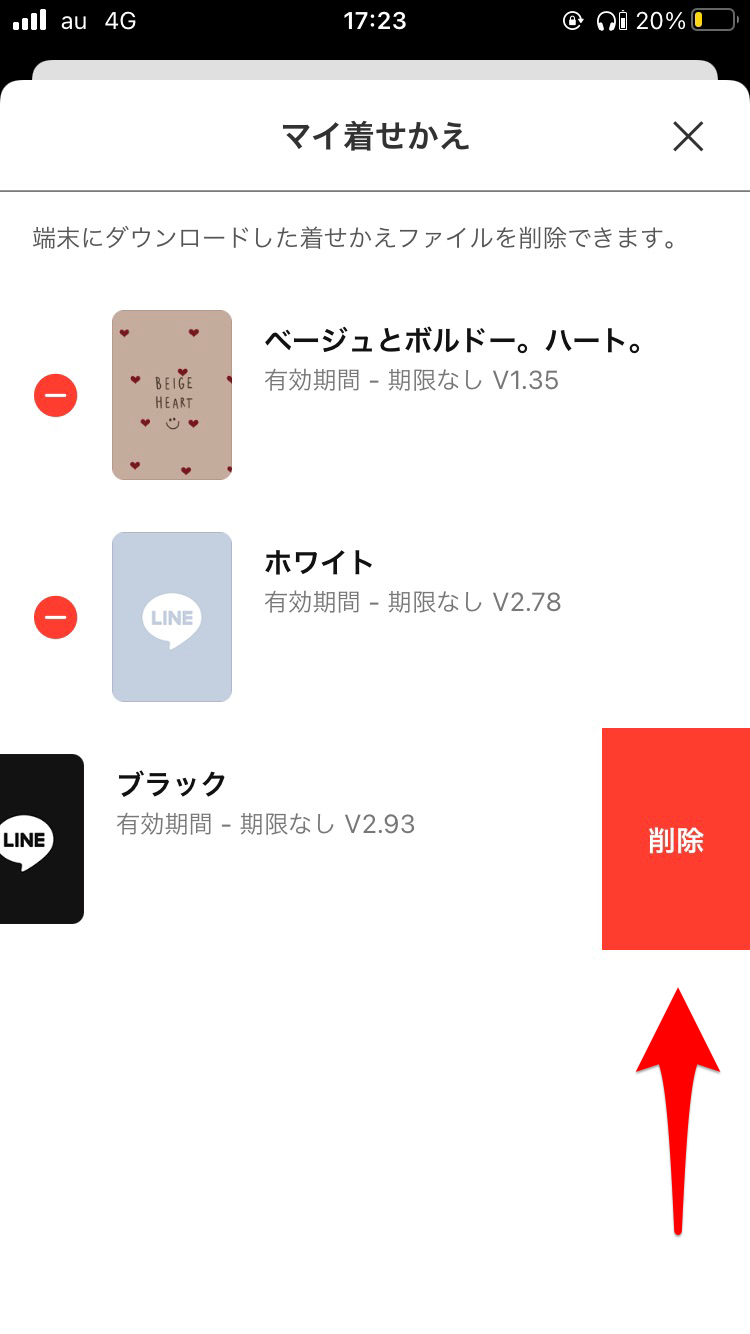
不要な着せかえを左スワイプして「削除」を選択すればOKです。
- LINEのホーム画面から設定を開く
- 「着せかえ」を選択
- 「マイ着せかえ」からいらない着せかえを選択
- 左スワイプして「削除」を選択
【iPhone】LINEの容量を減らす方法
ここからは、iPhone独自のやり方でLINEの容量を軽くするやり方を説明します。
アプリ内のキャッシュを削除
先ほども少し触れた通りに、LINEのアプリ内にはキャッシュがあります。
こちらは削除しても操作にはほとんど影響が出ないので、キャッシュが溜まっている場合はどんどん削除しちゃいましょう。
やり方を説明します。
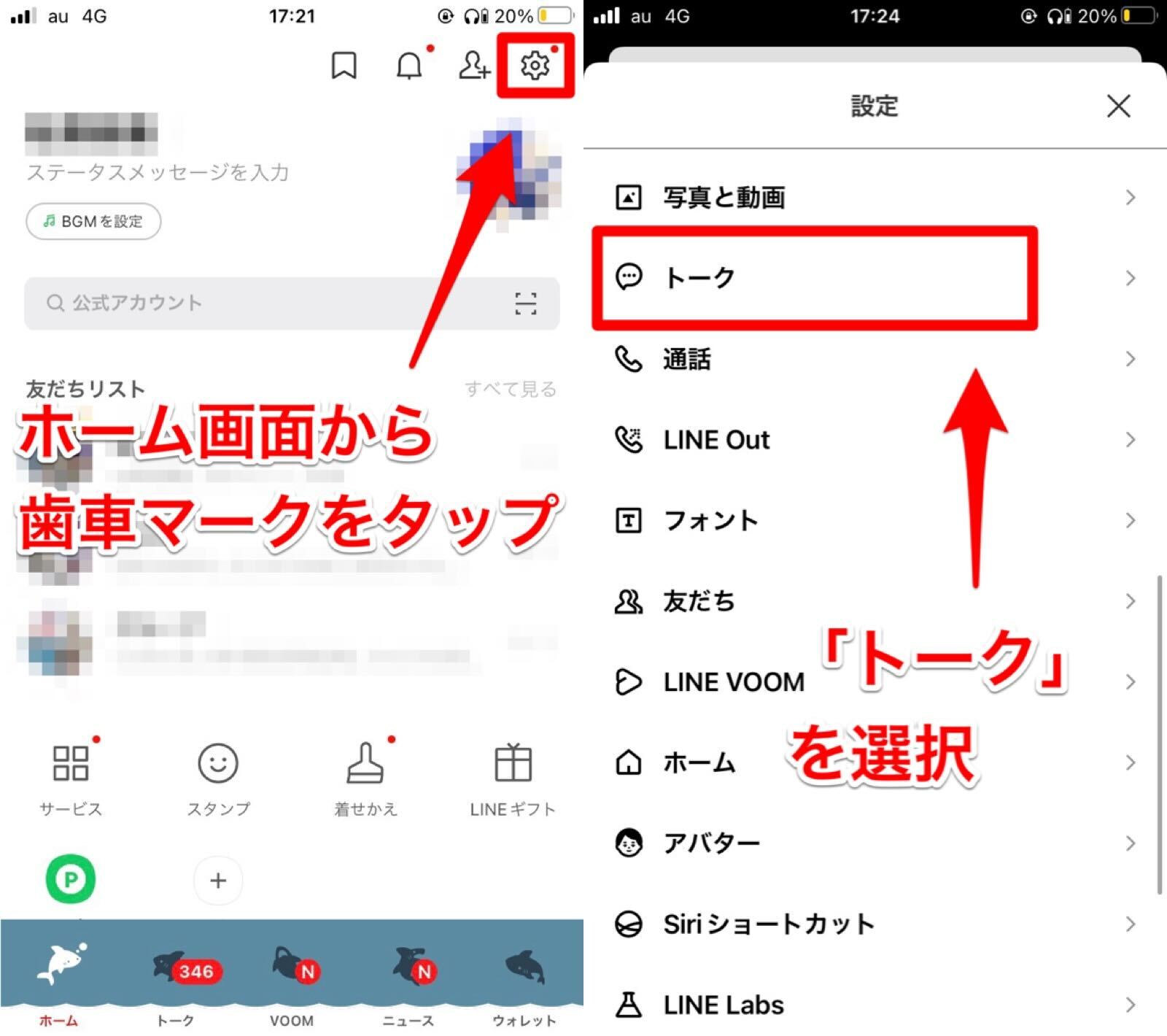
まずホーム画面から設定を開いて「トーク」をタップします。
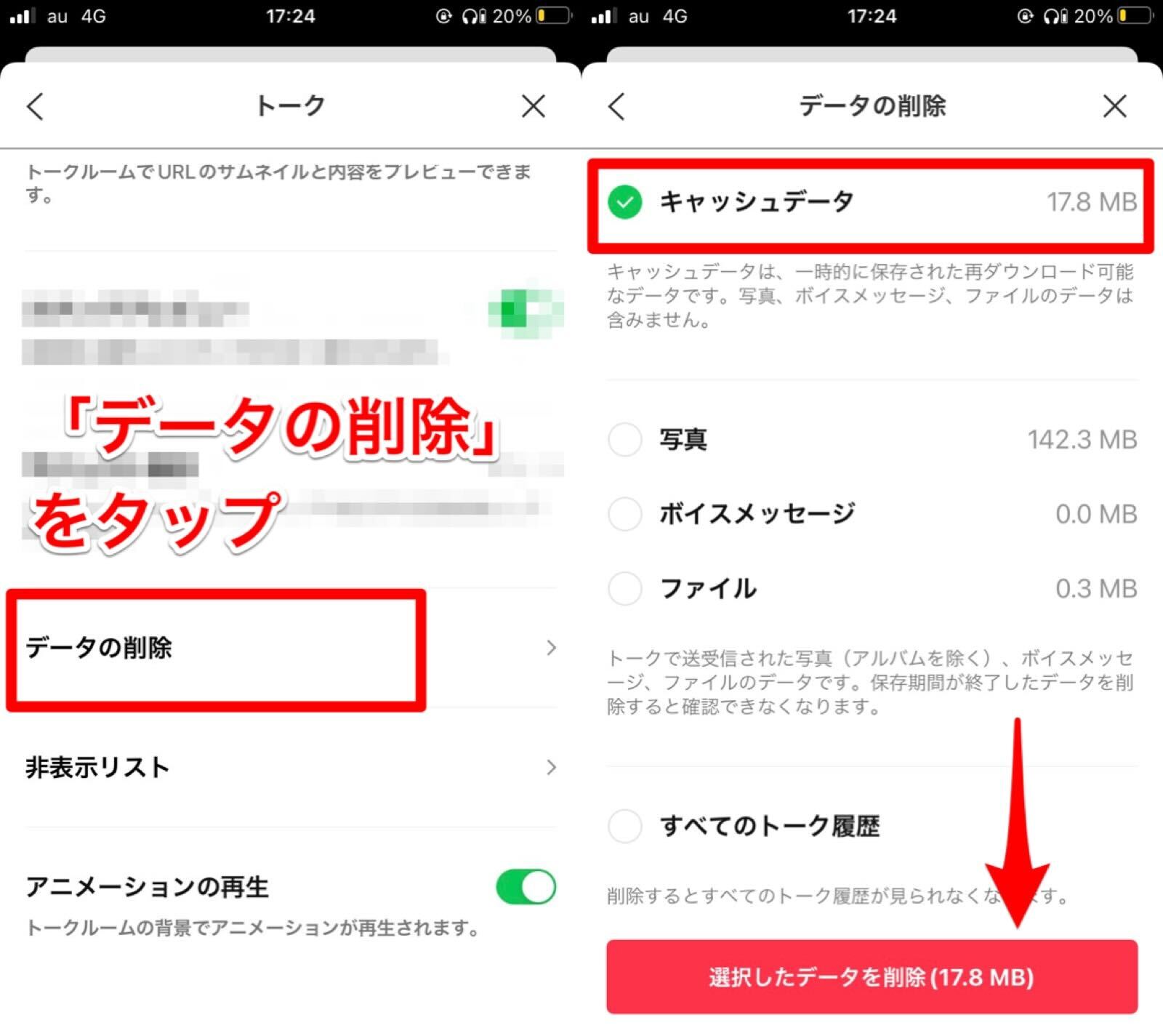
「データの削除」をタップして、さらに「削除」を選択すれば完了です。
- LINEのホーム画面から設定を開く
- 「トーク」をタップ
- 「「データの削除」をタップ
- 「削除」を選択
【Android】LINEの容量を減らす方法
最後に、Android端末でLINEの容量を減らす方法をご紹介します。
Android設定からキャッシュクリア
ここで紹介するのはキャッシュクリアです。
iPhoneの場合とは少しやり方が違うので、Androidユーザーの方は参考にしてください。
ただし、Androidの場合は操作方法が異なる場合があるので注意してください。
やり方を説明します。
- Android端末の設定を開く
- 「アプリと通知」を選択
- 「LINE」を選択
- 「キャッシュを削除」を選択
これで、LINEのキャッシュを削除できます。
LINEの容量を軽くして快適に使おう!
LINEが重くて困っていたら、ぜひ様々な方法でLINEの容量を軽くしてみましょう。
不必要なデータを積極的に削除して、快適にLINEを使いましょう。